Funkcií pre úpravu vašich produktových fotografií má Feed Image Editor niekoľko. Jednou z nich je aj presah. Pozrite sa na návod, ako túto možnosť využiť a prečo s ňou pracovať.
Vaše fotografie môžete otáčať, meniť ich pozadia alebo upraviť presah. Práve ten vám umožní vytvoriť miesto pre ďalšie grafické prvky alebo orezať logo výrobcu.
AKO OREZAŤ PRODUKTOVÚ FOTOGRAFIU
- V Mergade urobte výber produktov, ktoré chcete orezať. Pomenujte ho a uložte.
- Vo Feed Image Editore vytvorte novú šablónu a vyberte pre ňu práve tieto produkty.
- Na podstránke Formát vyberte výslednú veľkosť reklamy a obrázok nechajte prispôsobiť výslednému formátu.
- Pre orezanie fotografií budete pracovať v poli Presah. Veľkosť orezu zadáte v pixeloch.
- V našej ukážke sme použili presah 50 pixelov, zadaním hodnoty 50. Tým sme z obrázku odstránili logo.
Túto úpravu môžete použiť napr. pre úpravy na Heureku, Zboží.cz alebo Google Nákupy. Tí nepovoľujú vodoznaky v obrázkoch a produkty blokujú.
AKO ZMENŠIŤ PRODUKTOVÚ FOTOGRAFIU
Funkciu Presah využijete aj pre opačnú úpravu. Pri zadaní mínusových hodnôt budete vaše obrázky zmenšovať. Vďaka tomu budú všetky fotky rovnako veľké a vám vznikne priestor pre grafické prvky (dynamicky sa meniace, logo vášho e-shopu, cenu, apod.)
- V príklade sme fotografiu zmenšili o 200 pixelov, zadaním hodnoty -200.
Využívate možnosti orezanie produktových fotografií? Jej pomocou získajú vaše reklamy ďalší rozmer.
Pracujte s aplikáciou Feed Image Editor naozaj na 100% a využite jej potenciál. Prihláste sa na školenie, na ktorom sa dozviete rôzne tipy a možnosti, ktoré vďaka aplikácii získate a využijete pri práci s produktovými reklamami.




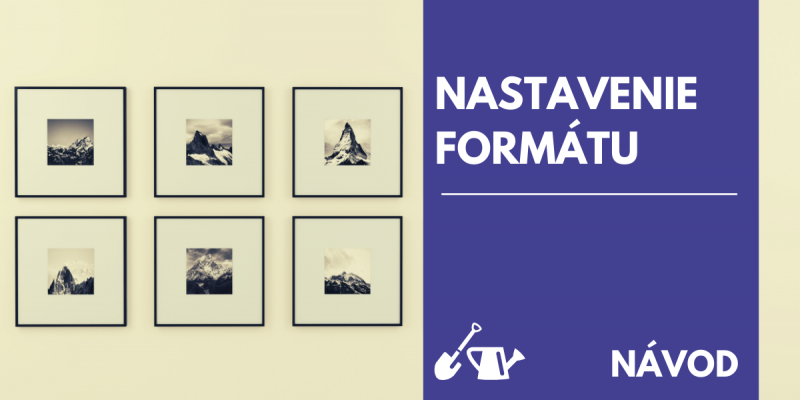


Pridať nový komentár